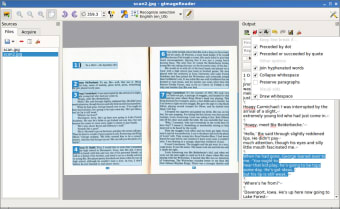Kostenloses OCR-Programm
Screenshots
gImageReader für Windows ist eine Open-Source-Anwendung zur Erkennung von Text in Bildern und zur Extraktion in das von Ihnen gewählte Ausgabeformat zur Bearbeitung. Es ist einfach, ein Bild oder PDF-Dokument in die gImageReader-App zu importieren. Das Extrahieren von ausgewähltem Text ist mit ein paar Klicks erledigt.
Wie bei Optischer Zeichenerkennung (OCR)-Apps wie ABBYY FineReader, lässt die Ästhetik dieser App ein wenig zu wünschen übrig, da der Schwerpunkt auf der Funktion und nicht auf der Form liegt. Wenn Sie Text bearbeiten müssen, der in einem PDF-Dokument eingeschlossen ist, ist diese App sehr nützlich.
>Was ist gImageReader?
gImageReader ist eine Kombination aus zwei freien, Open-Source-Programmen. Es verwendet ein Gtk/Qt-Toolkit, um ein intuitives Front-End zu bieten, wobei die OCR-Verarbeitung von der zugrunde liegenden Texterkennungssoftware Tesseract übernommen wird.
Ist es sicher?
Einige Benutzer haben berichtet, dass ihr Virenschutz einen Virus in der heruntergeladenen gImageReader-Software entdeckt hat. Aus diesem Grund empfehlen wir Ihnen dringend, sich zu vergewissern, dass Ihr Virenschutz auf dem neuesten Stand ist, bevor Sie diese App herunterladen.
Wie installiere ich?
Sie können diese App von einer vertrauenswürdigen Website herunterladen.
- Doppelklicken Sie auf den für Ihr Windows-Gerät geeigneten Dateilink
- Klicken Sie in Ihrem Download-Manager auf "Öffnen"
- ./li>
- Befolgen Sie die Schritte auf dem Bildschirm, wenn sich der Installationsassistent von gImageReader öffnet
Wie verwende ich es?
Um Text aus Ihrer Quelldatei zu extrahieren, ziehen Sie entweder Kästchen um den spezifischen Text, den Sie extrahieren möchten, oder wählen Sie das gesamte Bild aus. Es gibt zwei OCR-Modi - wählen Sie reinen Text oder hOCR. Klicken Sie mit der rechten Maustaste auf einen der ausgewählten Bereiche, und wählen Sie im angezeigten Menü aus, wie Sie den Text extrahieren möchten. Sie haben drei Möglichkeiten:
- Erkennen: Extrahiert den markierten Text in den Ausgabebereich auf der rechten Seite
- Erkennen in Zwischenablage: Kopiert den Text zum Einfügen in eine andere Anwendung oder ein Dokument
- Als Bild speichern: Speichert den ausgewählten Text als PNG-Bild
Wie entferne ich gImageReader?
Um die Anwendung zu entfernen, öffnen Sie die Systemsteuerung auf Ihrem Windows-Gerät und wählen Sie "Programm deinstallieren"Suchen Sie gImageReader in der Programmliste, wählen Sie es aus und klicken Sie auf "Deinstallieren" oberhalb der Liste. Alternativ können Sie auch mit der rechten Maustaste auf das Programm klicken und "Deinstallieren" aus dem Kontextmenü wählen.
>Unsere Meinung
Unser Test von gImageReader war fast perfekt genau bei der Extraktion von Englisch und Portugiesisch aus Dateien in den jeweiligen Sprachen.
In der Praxis ist es einfach, gImageReader zu empfehlen, aber achten Sie auf die Sicherheitsbedenken einiger Benutzer. Wenn Sie es vorziehen, eine App aus dem Microsoft Store zu installieren, ist (a9t9) Free OCR Software aufgrund der einfachen Benutzeroberfläche und der genauen Textextraktion in mehreren Sprachen eine ausgezeichnete Option.